Hoe de incognitomodus in iPhone-browsers in of uit te schakelen
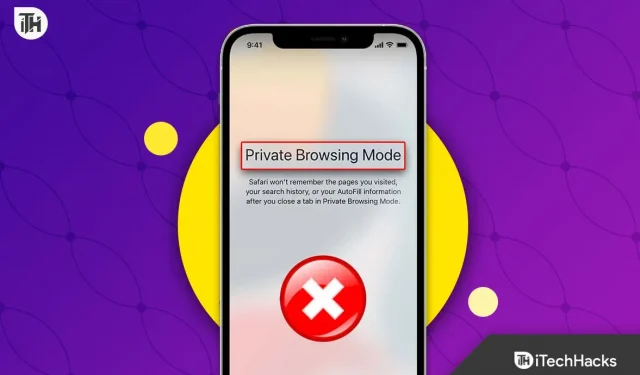
Safari werd in 2005 gelanceerd in de incognitomodus. Het was destijds een revolutionaire functie die de browsermarkt stormenderhand veroverde, en toen stopte Safari al snel met de ondersteuning voor elk ander apparaat dan Apple. Google Chrome heeft dit echter snel overgenomen en in 2008 de incognitomodus gelanceerd. De incognitomodus is echter een hoofdpijnpunt geworden voor ouders, omdat onbekend blijft wat hun kinderen doen. Hier is onze gids voor het uitschakelen van de incognitomodus op uw iPhone.
Inhoud:
- 1 Over de incognitomodus op de iPhone
- 2 stappen om de incognitomodus in de iPhone-browser uit te schakelen
- 3 Privénavigatie inschakelen op iPhone
- 4 Hoe privé-browsegeschiedenis op iPhone bekijken en wissen?
- Moet u de incognitomodus op uw iPhone uitschakelen?
Over de incognitomodus op de iPhone
In tegenstelling tot browsers zoals Google Chrome en Firefox, heeft Safari voor iPhone niet zoiets als incognito, behalve privé browsen. Privé browsen lijkt in grote lijnen op incognito, maar is veel veiliger. Zelfs cookies en cache houden niet bij wat er eerder is gedaan.
Hoewel de privémodus standaard is uitgeschakeld, kunt u deze uitschakelen door een paar stappen te volgen als iemand deze heeft ingeschakeld.
Stappen om de incognitomodus in de iPhone-browser uit te schakelen
Hier zijn de stappen die u moet volgen als u privé browsen op de iPhone wilt uitschakelen:
- Open Instellingen en tik op Schermtijd.
- Klik nu op Inhouds- en privacybeperkingen.
- Klik nogmaals op Inhoudsbeperkingen.
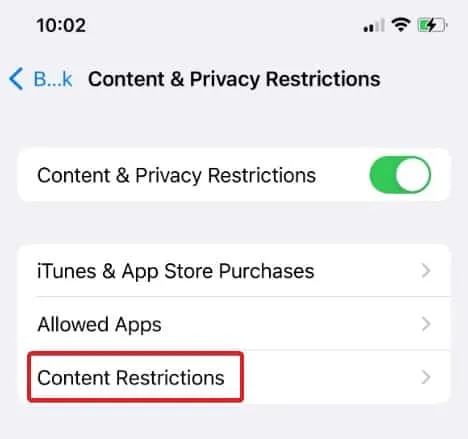
- Nu ziet u hieronder de webinhoud. Klik erop.
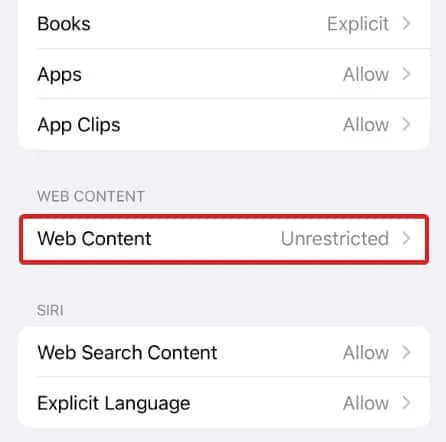
- Selecteer nu een van de opties: Websites voor volwassenen beperken of Alleen toegestane websites.
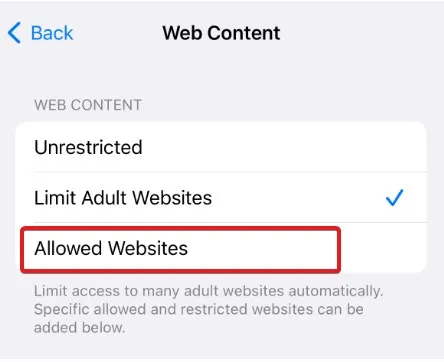
Zoals de naam al doet vermoeden, als u kiest voor Beperk volwassen websites, kan uw kind of iemand anders met toegang tot uw telefoon geen websites voor volwassenen openen. En de volgende, “Alleen toegestane websites”, betekent dat u alleen legitieme websites kunt openen zoals de onze of zoiets als Facebook, Twitter of wat dan ook.
Privénavigatie inschakelen op iPhone
Zoals we eerder vermeldden, is privé browsen standaard uitgeschakeld. Dus nu je je iPhone bij je hebt en er niemand thuis is, is het tijd om privé browsen in te schakelen en te ontspannen. Volg deze stappen om hetzelfde te doen:
- Open Instellingen en tik op Schermtijd.
- Klik nu op Inhouds- en privacybeperkingen.
- Klik nogmaals op Inhoudsbeperkingen.
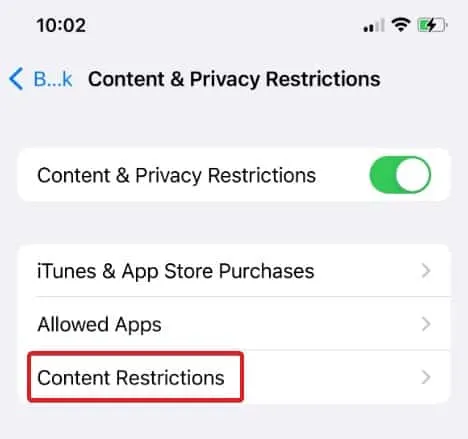
- Klik daarna op “Webinhoud”.
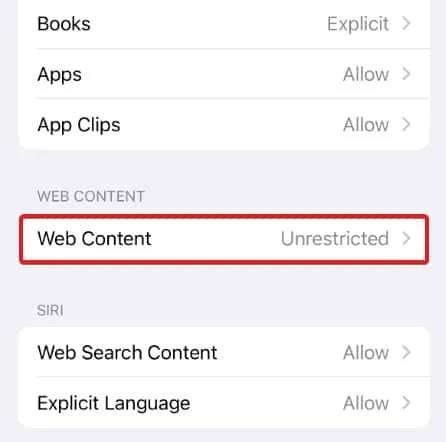
- Klik op Onbeperkt/Onbeperkt.

- Open Safari en klik op “Tabbladen”.
- Schakel over naar Privé en klik op Gereed.
Hoe privé-browsegeschiedenis op iPhone bekijken en wissen?
Welnu, nu je klaar bent met kijken naar wat je wilt, kun je overwegen om de geschiedenis door te nemen en deze te wissen. Hoewel u uw privé-browsegeschiedenis kunt bekijken, kunt u alleen websitenamen zien, geen URL’s.
U kunt bijvoorbeeld de naam iTechHacks zien, maar niet https://www.itechhacks.com. Dus, hier is hoe u uw privé-browsegeschiedenis kunt zien:
- Open instellingen.
- Scroll naar beneden en klik op Safari.
- Scroll weer een stukje naar beneden en klik op “Geavanceerd”.
- Klik nu op “Websitegegevens”.
Hier kunt u alle bezochte websites zien in de normale en privé-browsermodus. Als u dit wilt opruimen, volgt u deze stappen:
- Open instellingen.
- Scroll naar beneden en klik op Safari.
- Scroll weer naar beneden en klik op Geschiedenis en websitegegevens wissen.
- Klik desgevraagd op Geschiedenis en gegevens wissen.
Houd er rekening mee dat zodra u dit doet, alle browsegeschiedenis – in de normale modus en incognitomodus – wordt verwijderd en u deze niet meer kunt herstellen.
Moet ik de incognitomodus op de iPhone uitschakelen?
De voor- en nadelen van het gebruik van de incognitomodus of privé browsen op de iPhone zijn een controversieel onderwerp. Als het op privacy aankomt, vinden sommige mensen het een must, terwijl anderen zeggen dat het de extra moeite niet waard is.
U kunt uw online voetafdruk verbergen door de incognitomodus van uw browser te gebruiken. Uw informatie, inclusief cookies en browsegeschiedenis, wordt niet opgeslagen. Aan de andere kant, zelfs als u overschakelt naar privé browsen, kunnen sommige sites uw activiteit nog steeds volgen.
Moet u de incognitomodus van de iPhone uitschakelen? Jij, en alleen jij, moet de uiteindelijke keuze maken. Het wordt aanbevolen om de incognitomodus te gebruiken als u waarde hecht aan uw privacy. Als er niet veel toe te voegen is aan uw persoonlijke leven, maakt de incognitomodus of privé browsen geen verschil.
Als je wilt dat alles echt privé is, zelfs van de websites die je bezoekt, moet je in plaats daarvan een VPN gaan gebruiken. Hier is onze gids voor de beste VPN’s die momenteel beschikbaar zijn.
Uitkomst | Schakel de incognitomodus van de Chrome iPhone uit
Nou, dat is alles wat we hebben over hoe je de incognitomodus op je iPhone kunt uitschakelen. We hopen dat deze gids u heeft geholpen. We willen je graag vertellen dat de incognitomodus niet zo privé is omdat iedereen met toegang tot je telefoon nog steeds kan zien wat je hebt gedaan.
Wat ouderlijk toezicht betreft, is het inschakelen van een inhoudsfilter de beste manier om uw kinderen te beschermen tegen het bekijken van ongepaste inhoud online.
Geef een reactie